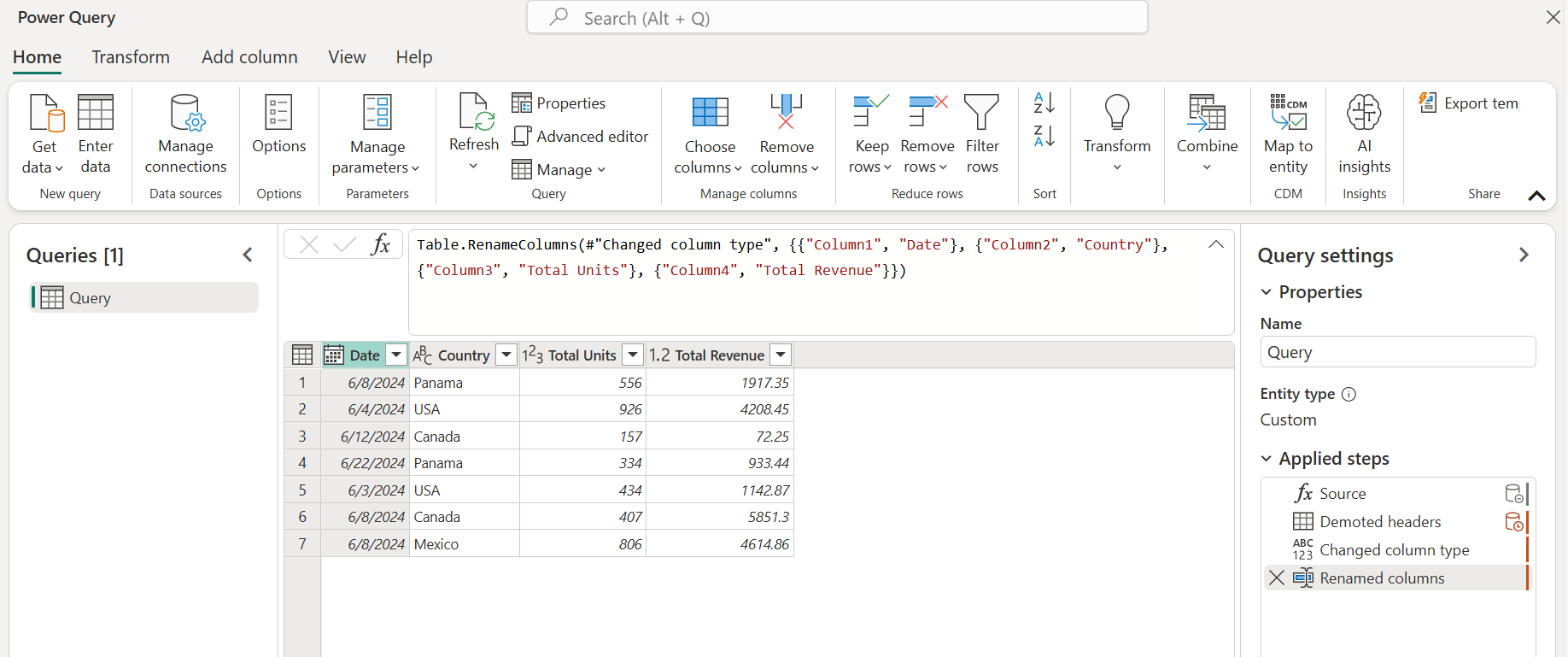升階或降級數據行標頭
當您從非結構化數據源建立新的查詢,例如文本檔時,Power Query 會分析檔案的內容。 如果 Power Query 識別第一個數據列的不同模式,它會嘗試將第一個數據列升階為數據表的數據行標題。 不過,Power Query 可能無法正確識別 100% 的時間模式,因此本文說明如何從數據列手動升階或降級數據行標頭。
將數據列升階為數據行標頭
在下列範例中,Power Query 無法判斷數據表的數據行標頭,因為數據表包含前三個數據列的一組標頭數據列。 數據表的實際數據行標頭會包含在數據列 5 中。
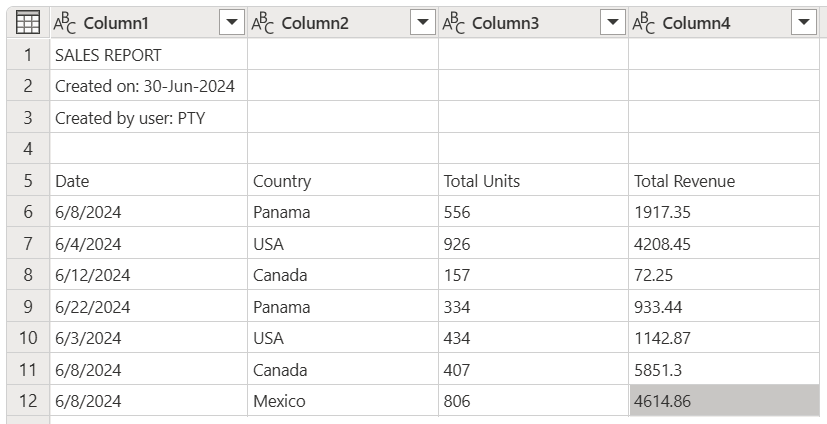
包含數據行的數據表螢幕快照(Column1、Column2、Column3 和 Column4)都設定為 Text 數據類型,其中四個數據列包含標頭位於頂端、第 5 列的數據行標頭,以及底部的 7 個數據列。
在升級標頭之前,您需要移除數據表的前四個數據列。 若要發生這種情況,請選取預覽視窗左上角的數據表功能表,然後選取 [ 移除頂端數據列]。
![數據表功能表的螢幕快照,其中強調 [移除頂端數據列] 選項。](media/table-promote-demote-headers/promote-remove-top-rows.png)
在 [移除頂端數據列] 視窗中,於 [數據列數目] 方塊中輸入 4。
![[移除頂端數據列] 對話框的螢幕快照,其中數據列數目設定為 4。](media/table-promote-demote-headers/promote-remove-top-rows-window.png)
注意
若要深入瞭解 移除頂端數據列 和其他數據表作業,請移至依 數據列位置篩選。
該作業的結果會將標頭保留為數據表的第一個數據列。
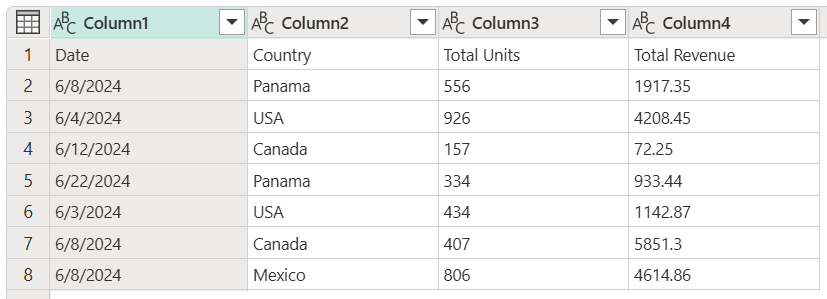
升級標頭作業的位置
在這裡,您有幾個地方可以選取升級標頭作業:
執行升級標頭作業之後,您的數據表看起來會像下圖一樣。
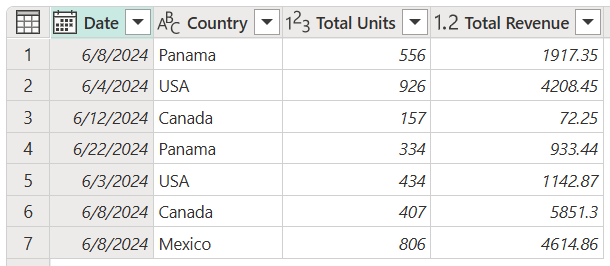
具有 Date、Country、Total Units 和 Total Revenue 數據行標頭,以及七個數據列的數據表。 Date 數據行標頭具有 Date 數據類型、Country 數據行標頭具有 Text 數據類型、[單位總計] 資料行標頭具有 [整數] 數據類型,而 [總計營收] 數據行標頭則具有十進位數數據類型。
注意
數據表數據行名稱必須是唯一的。 如果您想要升階為標頭數據列的數據列包含相同文字字串的多個實例,Power Query 會藉由將數位後綴前面加上一個數位後綴,來釐清數據行標題,而每個不是唯一的文字字元串。
若要將數據行標頭降級為數據列
在下列範例中,數據行標頭不正確;它們實際上是數據表數據的一部分。 您必須降級標頭,以成為數據表數據列的一部分。
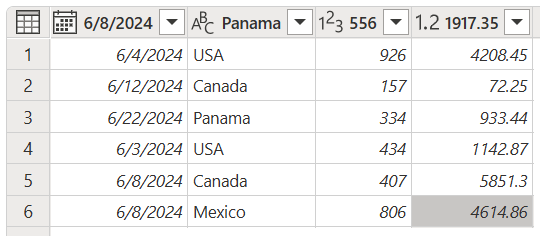
降級標頭作業的位置
您有幾個地方可以選取降級標頭作業:
執行這項作業之後,您的數據表看起來會像下圖。
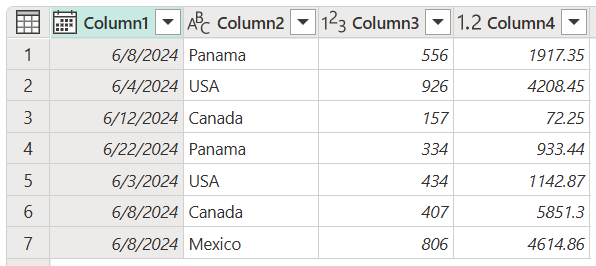
最後一個步驟是選取每個數據行,併為其輸入新的名稱。 最終結果類似下圖。
![Power Query 功能區的螢幕快照,其中強調 [首頁] 索引卷標上的 [升級標頭] 按鈕。](media/table-promote-demote-headers/promote-home-tab.png)
![Power Query 功能區的螢幕快照,其中強調 [轉換] 索引卷標上的 [升級標頭] 按鈕。](media/table-promote-demote-headers/promote-transform-tab.png)
![快捷方式功能表上 [升階標頭] 按鈕的螢幕快照。](media/table-promote-demote-headers/promote-table-menu.png)
![Power Query 功能區的螢幕快照,其中強調 [首頁] 索引卷標上的 [降級標頭] 按鈕。](media/table-promote-demote-headers/demote-home-tab.png)
![[轉換] 索引標籤上 [降級標頭] 選項的螢幕快照。](media/table-promote-demote-headers/demote-transform-tab.png)